Asus VP279QGL, VP279QG User’s Manual [ko]
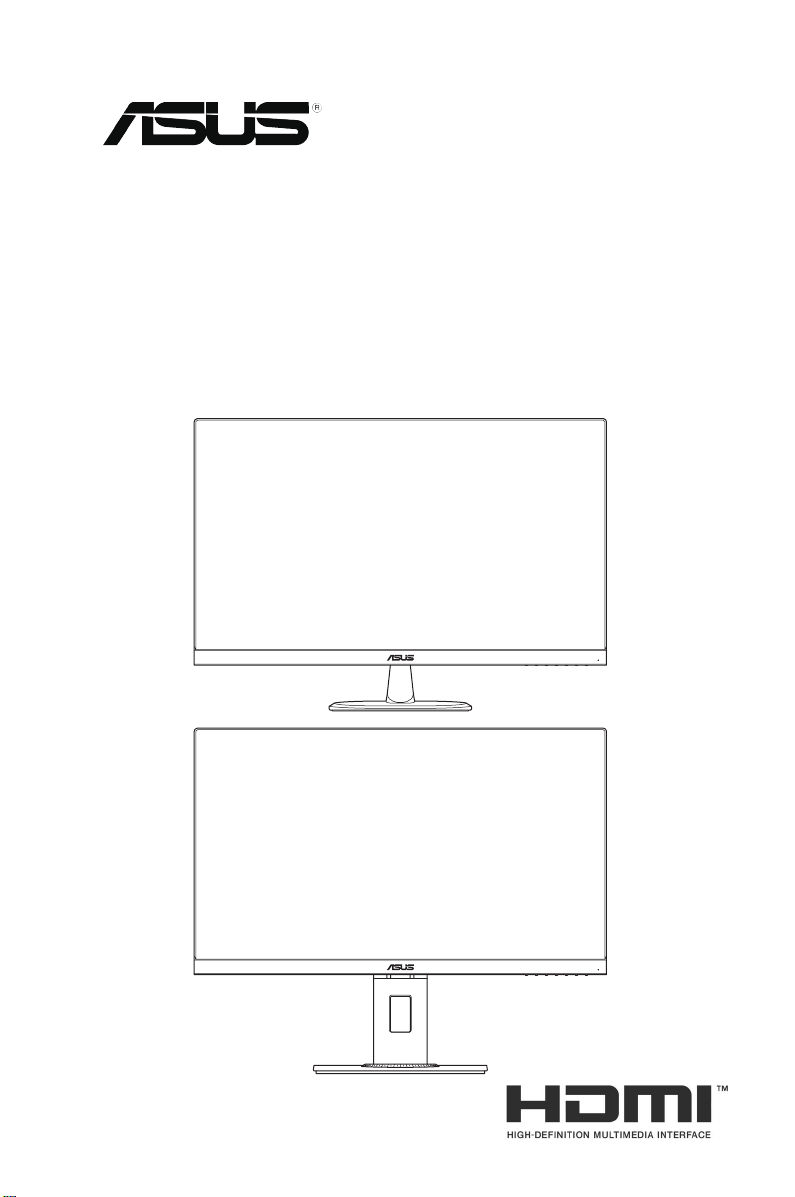
VP279 시리즈
LCD 모니터
사용 설명서
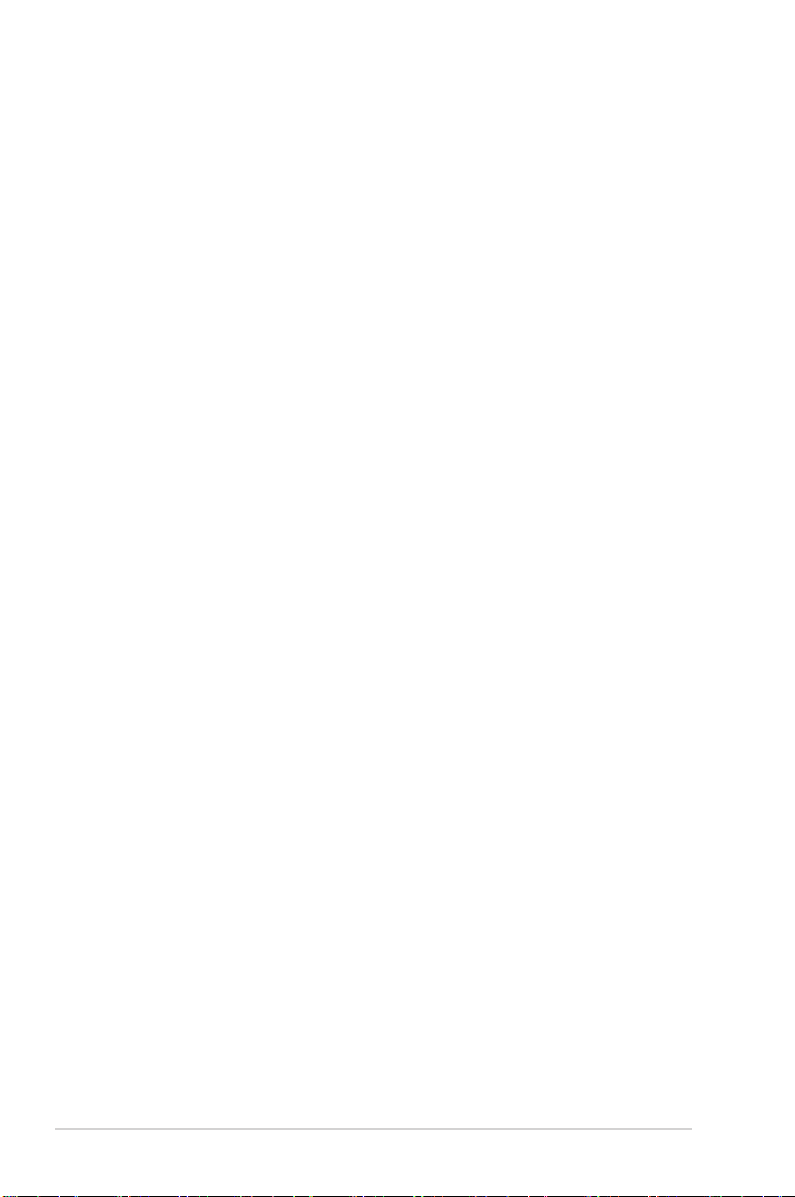
1판
2018년 11월
Copyright ©2018 ASUSTeK COMPUTER INC. 모든 권한이 보유됨.
ASUSTeK COMPUTER INC의 사전 서면 승인 없이는 여기에 설명된 제품과 소프트웨어를 포함해서 본
발행물 어떠한 부분도 사용자가 백업 용도로 보관한 문서를 제외하고는 어떠한 방법이나 형태로도 복제,
전송, 전사, 검색 시스템에 저장 또는 다른 언어로 번역할 수 없습니다. ("ASUS").
제품 보증이나 서비스 기간이 아래 경우에는 연장되지 않습니다. (1)ASUS가 문서 형식으로 승인하지 않은
방식으로 제품을 수리, 개조 또는 변경한 경우 또는 (2) 제품 번호가 훼손되거나 빠져 있는 경우.
ASUS는 이 설명서를 상품성, 특정 목적에의 적합성, 소유권, 비침해에 대한 보증을 포함한, 이에
국한되지는 않는, 모든 종류의 명시적이거나 묵시적인 보증 없이 “있는 그대로의 상태”로 제공합니다.
ASUS, 본 회사의 이사, 임원, 직원 또는 대리점은 어떠한 간접적, 특수적, 부수적 또는 결과적 손해(이윤
손실, 영업 손실, 사용 또는 데이터 손실, 업무 방해 등을 포함해서)에 대해서도 법적 책임을 지지 않습니다.
본 설명서에 포함되어 있는 사양 및 정보는 정보 용도로만 사용 가능하며 언제라도 통지 없이 변경될 수
있고 ASUS에 의한 약속으로 이해해서는 안됩니다. ASUS는 본 설명서에서 설명한 제품과 소프트웨어를
포함해서 본 설명서에 나와있을 수 있는 어떠한 오류나 부정확성에 대해서도 책임 또는 법적 책임을 지지
않습니다.
이 설명서에 나와있는 제품 이름과 회사 이름은 해당 회사의 등록되거나 등록되지 않은 상표이거나
저작권일 수 있고 식별이나 설명을 위해서만 사용되었으며 소유자의 재산으로서 침해의 의도가 없습니다.
ii
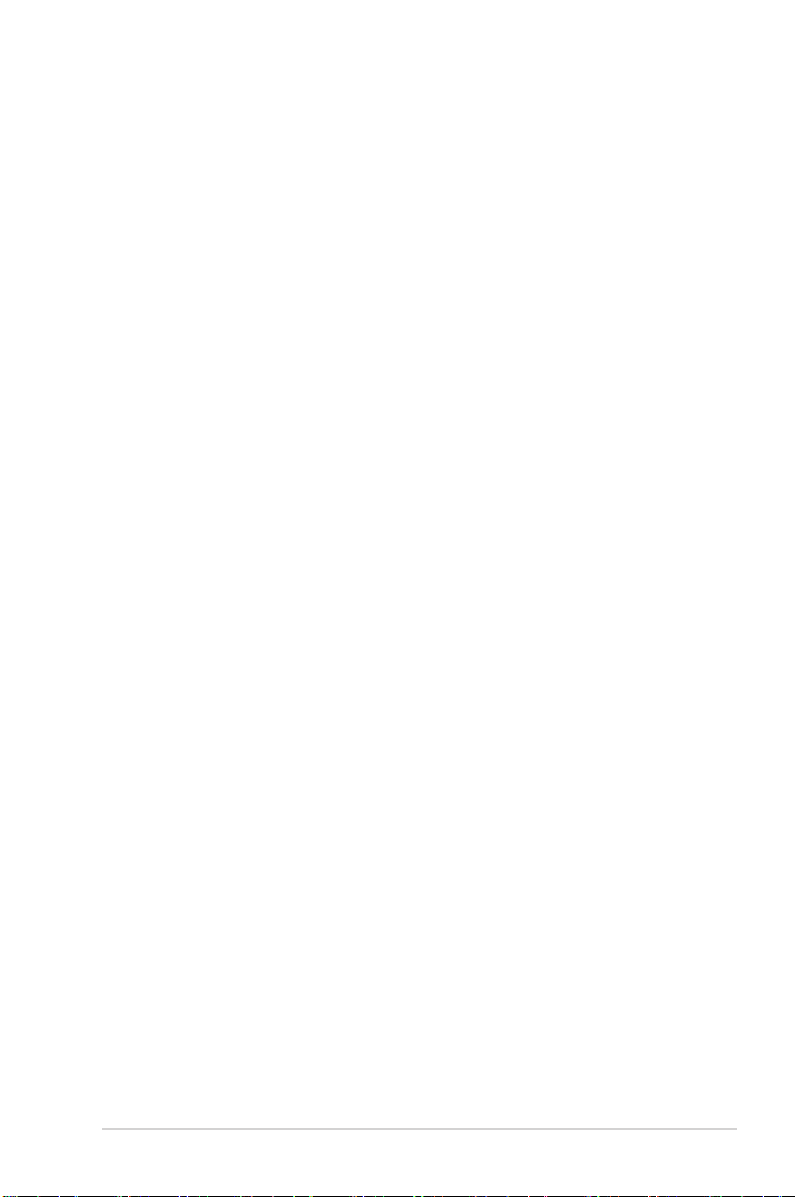
목차
통지 ......................................................................................................... iv
안전 정보 ...................................................................................................... vi
관리 및 청소 ................................................................................................ viii
회수 서비스 ................................................................................................... ix
1.1 간략 소개 ........................................................................................ 1-1
1.2 포장 내용물 .................................................................................... 1-1
1.3 모니터 받침대 조립하기 ................................................................. 1-2
1.4 케이블 연결 .................................................................................... 1-4
1.4.1 LCD 모니터 뒷면 ............................................................. 1-4
1.5 모니터 소개 .................................................................................... 1-5
1.5.1 제어 버튼 사용법 ............................................................. 1-5
1.5.2 QuickFit 기능 ................................................................... 1-7
2.1 받침대 분리하기(VESA 벽 마운트 사용 시) .................................... 2-1
2.2 모니터 조정하기 ............................................................................. 2-3
3.1 OSD(화면 디스플레이) 메뉴 ........................................................... 3-1
3.1.1 다시 구성하는 방법 ......................................................... 3-1
3.1.2 OSD 기능 소개 ................................................................ 3-2
3.2 사양 .............................................................................................. 3-11
3.3 문제해결(FAQ) ............................................................................. 3-12
3.4 지원되는 타이밍 목록 ................................................................... 3-13
3.5 제품 치수 ...................................................................................... 3-14
iii
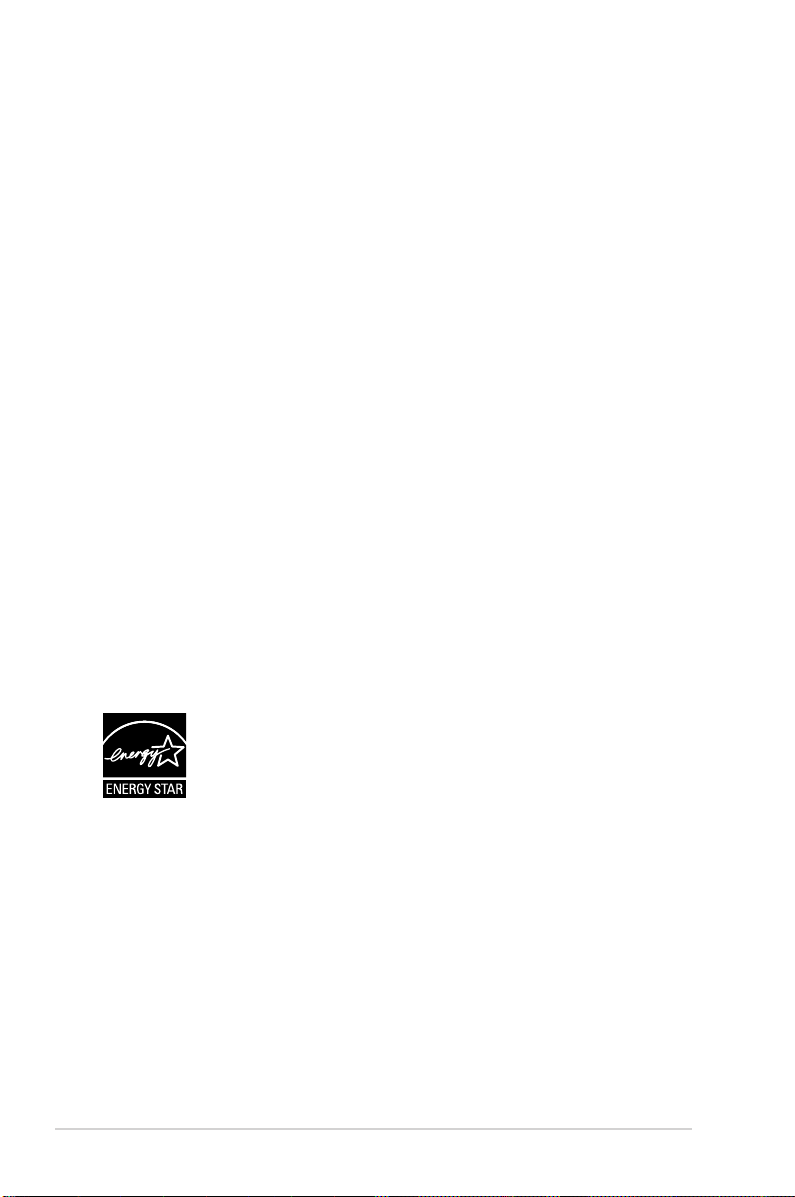
통지
연방 통신 위원회 선언
이 장치는 FCC 규약 15 부를 준수합니다 . 다음 두 가지 조건에 따라
동작합니다 :
• 이 장치는 유해 간섭을 유발하지 않을 수 있으며,
• 이 장치는 원하지 않는 동작을 유발할 수 있는 간섭을 포함하여 수신된
모든 간섭을 수용해야 합니다.
본 장비는 FCC 규정의 제 15 조에 의거하여 클래스 B 디지털 장치의 제한
사항에 따라 테스트했으며 이 규정을 준수합니다 . 이러한 한계는 주거
환경에 설치된 경우 유해 간섭으로부터 합리적인 보호를 제공하기 위한
것입니다 . 본 장비는 무선 주파 에너지를 생성 , 이용 , 방출할 수 있으며 ,
제조업체의 지침에 따라 설치 및 이용되지 않을 경우 무선 통신에 유해한
간섭을 유발할 수 있습니다 . 그러나 간섭이 발생하지 않는 환경이 있다고는
보장할 수 없습니다 . 본 장비를 켜거나 꺼보고 라디오 또는 텔레비전
수신에 유해한 간섭을 일으킨다는 것이 확인되면 , 다음에서 적합한 방법을
사용하여 간섭을 교정하십시오 .
• 수신 안테나 방향이나 설치 위치를 바꾸십시오.
• 장비와 수신기 사이의 간격을 늘리십시오.
• 수신기가 연결된 회선의 콘센트 대신 다른 콘센트에 연결하십시오.
• 해당 제품 판매업체 또는 숙련된 라디오/TV 기술자에 문의하십시오.
이 제품은 전원 관리 기능을 구현합니다 . 10 초 동안 신호 입력이 없으면
제품이 절전/대기 모드로 자동 전환됩니다.
Energy Star® 파트너로서 당사는 이 제품이 에너지 효율을
위한 Energy Star® 지침을 충족시키기로 결정했습니다 .
캐나다 통신부 선언
이 디지털 장치는 캐나다 통신부의 무선 간섭 규정에 명시된 디지털 장치의
무선 잡음 방출에 대한 클래스 B 제한을 초과하지 않습니다 .
이 클래스 B 디지털 장치는 캐나다 ICES-003 을 준수합니다 .
AEEE Yönetmeliine Uygundur
iv
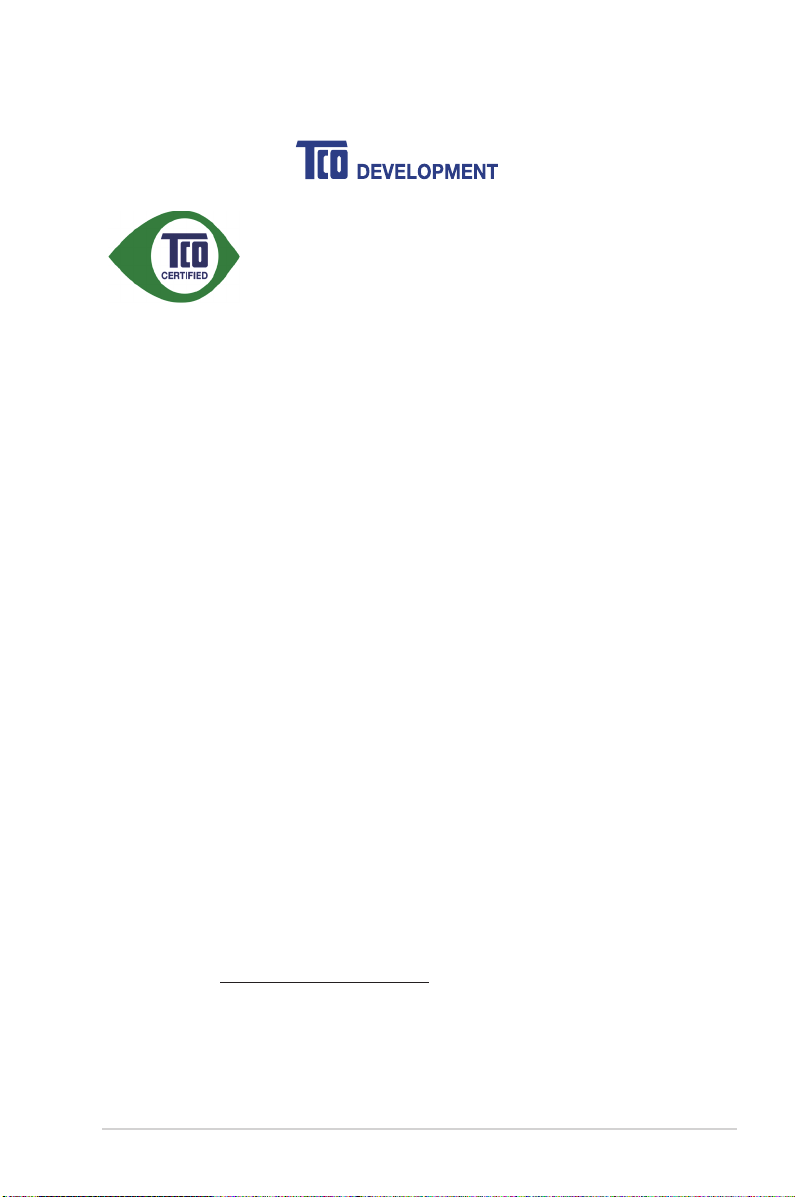
TCO 정보
축하드립니다 !
본 모니터는 지속가능한 IT 제품에 대한 TCO 인증
제품입니다 .
TCO 인증은 IT 제품에 대한 국제적인 지속가능성
인증입니다 . TCO 인증은 IT 제품 제조 , 사용 ,
재활용에서 환경적 , 사회적 , 경제적 책임을 반영함을
보증해줍니다 . TCO 인증을 받은 모든 제품 모델은
승인 받은 독립 실험소에서 검증을 거칩니다 .
본 제품은 테스트 결과 다음 부문에서 TCO 인증의 모든 기준을 충족하는
것으로 평가되었습니다 .
• 회사의 사회적 책임: 사회적으로 책임지는 생산 - 제조하는 국가의 노동
조건 및 노동법.
• 에너지 효율성: 제품 및 전원 공급장치의 에너지 효율성. Energy Star
규격 준수(해당될 경우).
• 환경 관리 시스템: 제조업체는 ISO 14001이나 EMAS에 의거해서
인증을 받아야 합니다.
• 유해 성분 최소화: 수은 미함유 제품, 할로겐화 물질 및 유해한 난연제에
대한 요구사항을 포함해서 카듐, 수은, 납, 육가크로뮴 사용량에 대한
제한.
• 재활용이 가능한 디자인: 재활용이 쉽도록 플라스틱 부호화. 사용되는
플라스틱의 수에 대한 제한.
• 제품 수명, 제품 회수: 제품 품질 최소 1년 보증. 예비 부품 가용성 최소
3년 보증. 제품 회수.
• 포장재: 제품 포장재에 사용되는 유해 물질에 대한 제한. 재활용이
가능한 포장재 사용.
• 사용자 중심의 인체공학적 디자인: 제품 디스플레이의 시각적 인체공학.
사용자 편의(디스플레이, 헤드셋)를 위한 조정 성능, 사운드 스파이크
(헤드셋) 및 팬 소음(프로젝터, 컴퓨터)으로부터 보호해주는 음향 성능,
인체공학적으로 설계된 키보드(노트북).
• 전기적 안전, 최소 전자기 방출 제삼자 시험: 인증 받은 모든 제품
모델은 승인 받은 독집된 실험소에서 시험을 거쳤습니다.
상세한 기준은 www.tcodevelopment.com 에서 다운로드할 수 있으며 ,
이 웹사이트에는 모든 TCO 인증 IT 제품도 검색할 수 있습니다 .
v
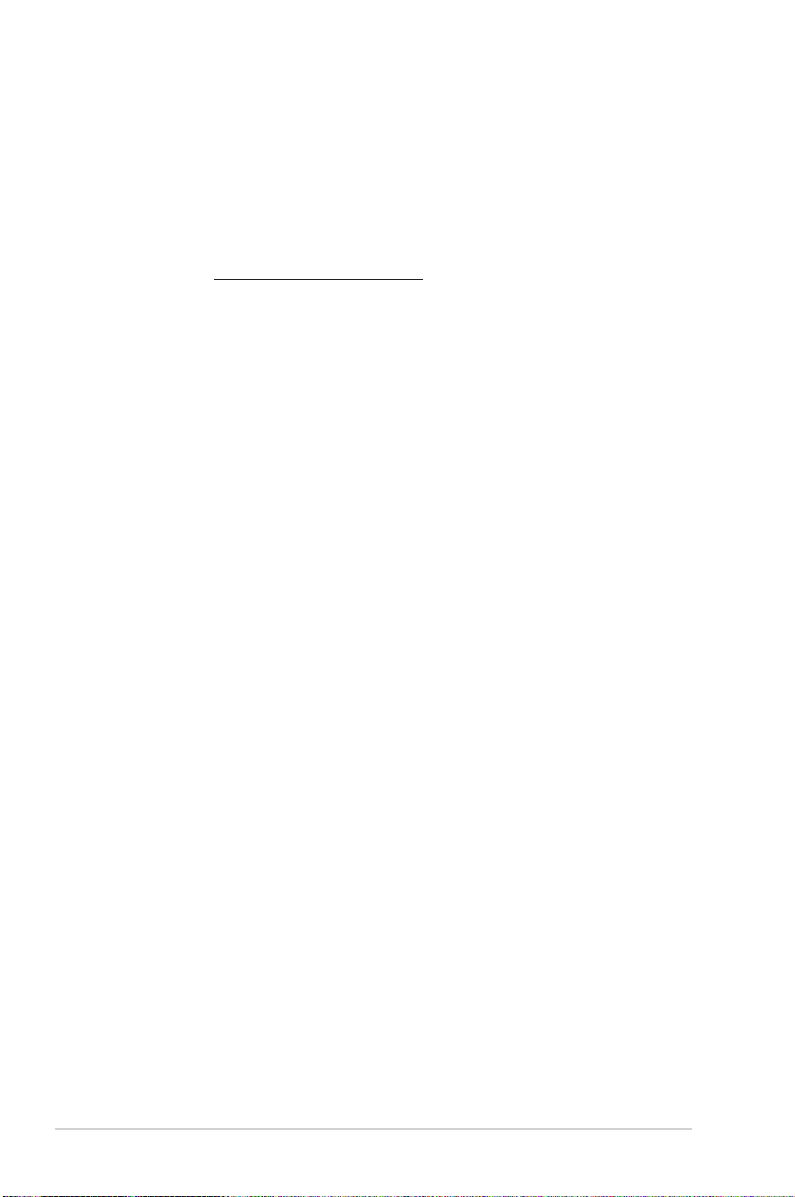
TCO 인증의 배후인 TCO Development 는 지난 20 년 동안 지속가능한 IT
분야에서 국제적인 동인이었습니다 . TCO 인증 기준은 과학자와 전문가
그리고 제조업자와 공동으로 개발되었습니다 . 전세계의 각종 조직은
지속가능한 IT 목표에 도달하도록 돕는 도구로서 TCO 인증에 의존하고
있습니다 . 당사는 사무실 근무자를 대변하는 비영리 단체인 TCO 의
소유입니다 . TCO Development 는 스웨덴 스톡홀름에 본사를 , 북미와
아시아 지역에 지사를 각각 두고 있습니다 .
자세한 내용은 www.tcodevelopment.com 을 참조하십시오 .
안전 정보
• 모니터를 설치하기 전에 제품과 함께 제공되는 모든 문서를
읽어보십시오.
• 화재나 감전을 방지하려면 절대로 모니터를 비나 습기에 노출시키지
마십시오.
• 절대로 모니터 캐비닛을 열려고 하지 마십시오. 모니터 안에 흐르는
위험한 고전압으로 인해 중상을 입을 수 있습니다.
• 전원 공급장치가 고장날 경우 직접 수리하려는 시도를 하지 마십시오.
서비스 전문 기술자나 제품을 구입한 대리점에 연락하십시오.
• 제품을 사용하기 전에 모든 케이블이 제대로 연결되어 있는지 여부와
전원 케이블의 손상 여부를 확인하십시오. 손상이 감지될 경우 즉시
해당 대리점에 연락하십시오.
• 캐비닛 뒤쪽이나 맨 위에 있는 슬롯과 구멍은 환기용입니다. 이러한
슬롯이나 구멍을 막지 마십시오. 제품을 절대로 라디에이터 기타 열원
근처에 놓지 마십시오, 그럴 경우 환기가 제대로 되지 않습니다.
• 모니터는 반드시 라벨에 표시되어 있는 유형의 전원으로 작동해야
합니다. 사용하고 있는 전원 유형을 정확하게 알지 못할 경우 제품을
구입한 대리점이나 해당 지역 전력 회상에 문의하십시오.
• 해당 지역 전원 표준에 맞는 전원 플러그를 사용하십시오.
• 멀티탭이나 연장 코드에 과부하가 걸리지 않도록 하십시오. 과부하가
걸릴 경우 화재나 감전의 위험이 있습니다.
• 먼지나 습기 또는 극한의 온도를 피하십시오. 젖을 가능성이 있는
장소에 모니터를 두지 마십시오. 모니터를 안정된 표면에 올려
놓으십시오.
• 번개가 치거나 장기간 사용하지 않을 때는 장치의 플러그를 뽑으십시오.
이렇게 하면 전원 서지로 인한 장치 손상을 막을 수 있습니다.
• 절대로 모니터 캐비닛 슬롯에 이물질을 집어넣거나 액체를 쏟지
마십시오.
• 만족스러운 상태로 작동할 수 있도록 하려면 100 ~ 240V AC 사이로
표시되어 있고 적절하게 구성된 콘센트가 있는 UL 등재 컴퓨터에서만
이 모니터를 사용하십시오.
vi
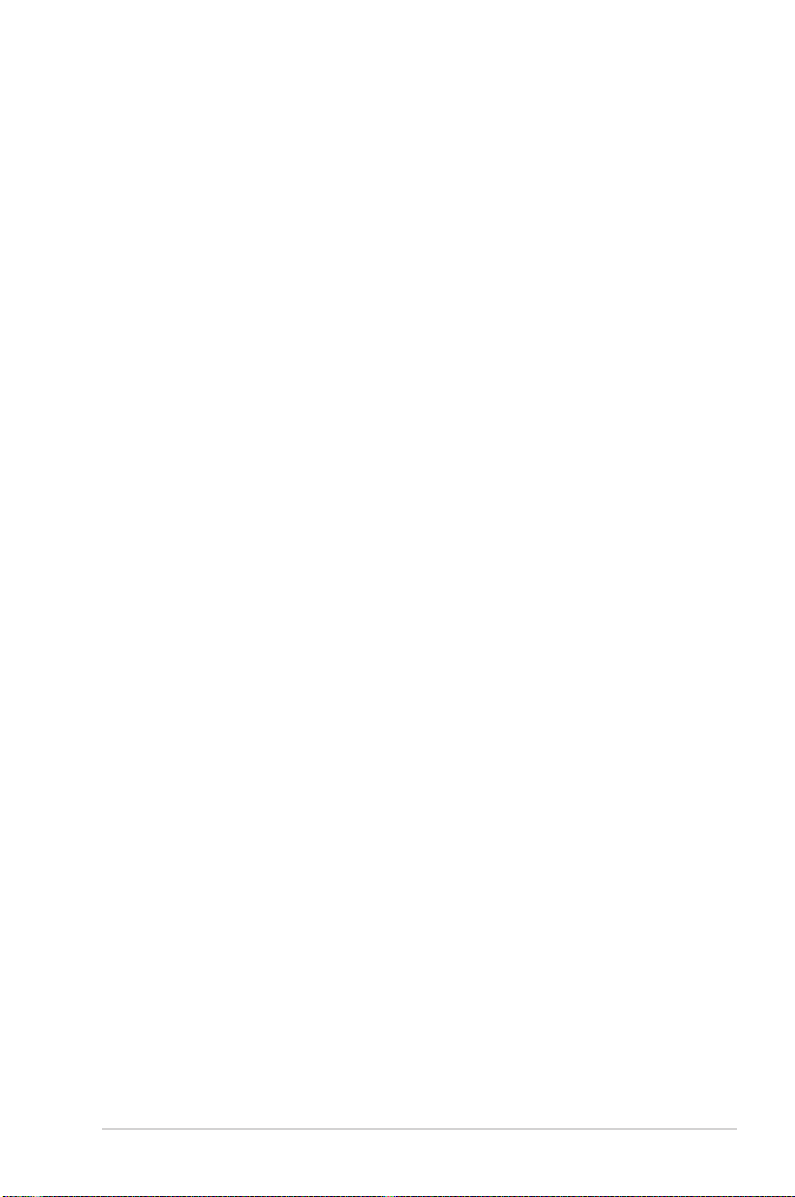
• 소켓 콘센트는 제품 근처에 설치해야 하며 편리하게 접근할 수 있어야
합니다.
• 모니터에 기술적 문제가 발생할 경우 서비스 전문 기술자나 해당 지역
대리점에 연락하십시오.
• 본 제품은 캘리포니아주에서 암, 선천적 결함, 기타 생식기능의 손상을
유발하는 것으로 알려진 화학 물질이 포함되어 있습니다. 제품을 취급한
후에는 손을 씻으십시오.
vii
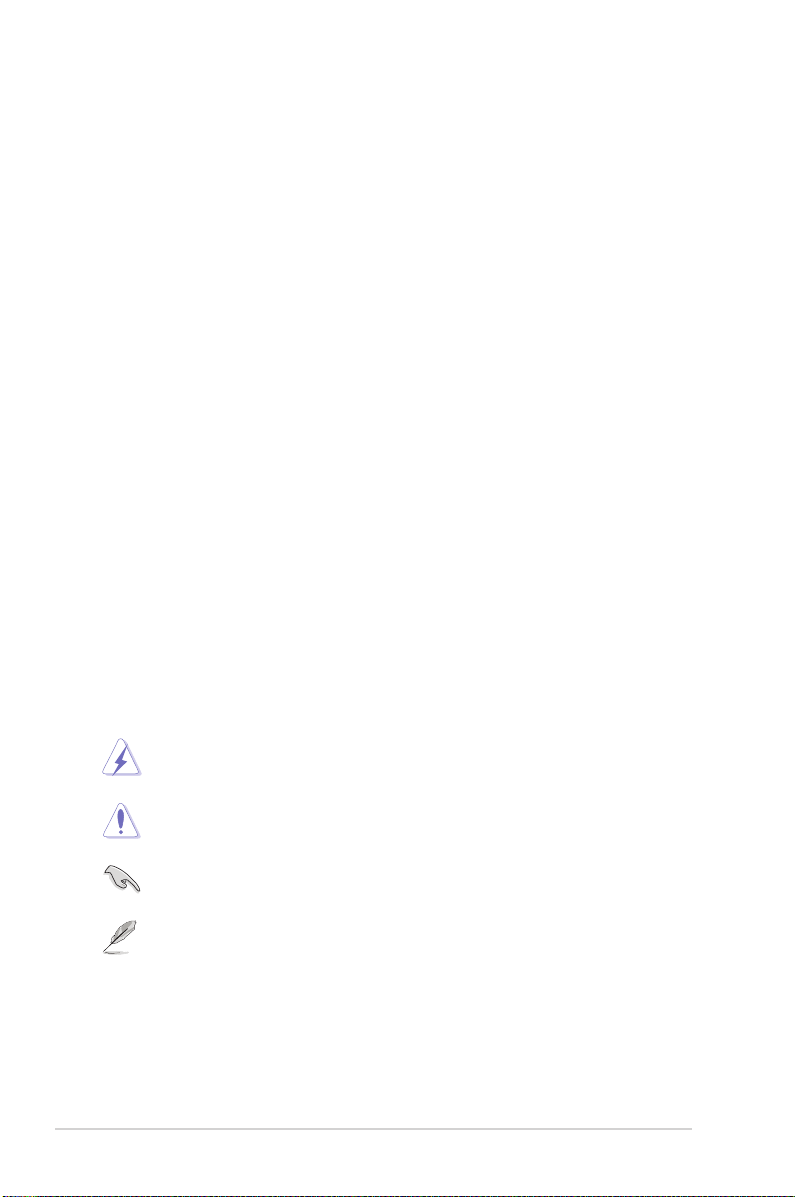
관리 및 청소
• 모니터를 들어올리거나 위치를 바꾸기 전에 케이블과 전원 코드를 뽑는
것이 좋습니다. 모니터의 위치를 잡을 때 올바르게 들어올리는 방법을
따르십시오. 모니터를 들어올리거나 옮길 때 모니터의 가장자리를
잡으십시오. 스탠드나 코드를 잡아서 디스플레이를 들어올리지
마십시오.
• 청소하기: 모니터를 끄고 전원 코드를 뽑으십시오. 모니터 표면을
보풀이 일지 않고 연마성이 없는 천으로 닦으십시오. 잘 제거되지 않는
얼룩에는 중성 세제에 적신 천을 사용해도 됩니다.
• 알코올이나 아세톤이 함유된 세제를 사용하지 마십시오. LCD용으로
고안된 세제를 사용하십시오. 절대로 세제를 화면에 직접 뿌리지
마십시오. 그럴 경우 모니터 안으로 세제가 흘러 들어가서 감전을
유발할 수 있습니다.
모니터에 나타나는 아래 증상은 정상입니다.
• 형광등의 속성으로 인해 처음 사용하는 동안 화면이 깜박거릴 수
있습니다. 전원 스위치를 껐다가 다시 켜면 이 현상이 사라집니다.
• 사용하고 있는 데스크톱 패턴에 따라서는 화면의 밝기가 약간 고르지
않을 수도 있습니다.
• 동일한 이미지가 여러 시간 동안 화면에 나타날 경우 다른 이미지로
전환한 후에 이전 이미지의 잔상이 남을 수 있습니다. 화면이 느리게
복구되거나 몇 시간 동안 전원 스위치를 꺼두면 됩니다.
• 화면이 검게 변하거나 깜박거리거나 더 이상 작동하지 않을 경우 해당
지역 대리점이나 서비스 센터에 수리를 의뢰하십시오. 스크린을 직접
수리하지 마십시오.
이 설명서에 사용된 기호
경고 : 작업을 완료하려고 시도할 때 사용자의 부상을 방지할 수
있는 정보입니다 .
주의 : 작업을 완료하려고 시도할 때 구성품의 손상을 방지할 수
있는 정보입니다 .
중요 : 작업을 완료하려면 반드시 지켜야 하는 정보입니다 .
참고 : 작업 완료를 도와주는 팁이나 추가 정보입니다 .
viii
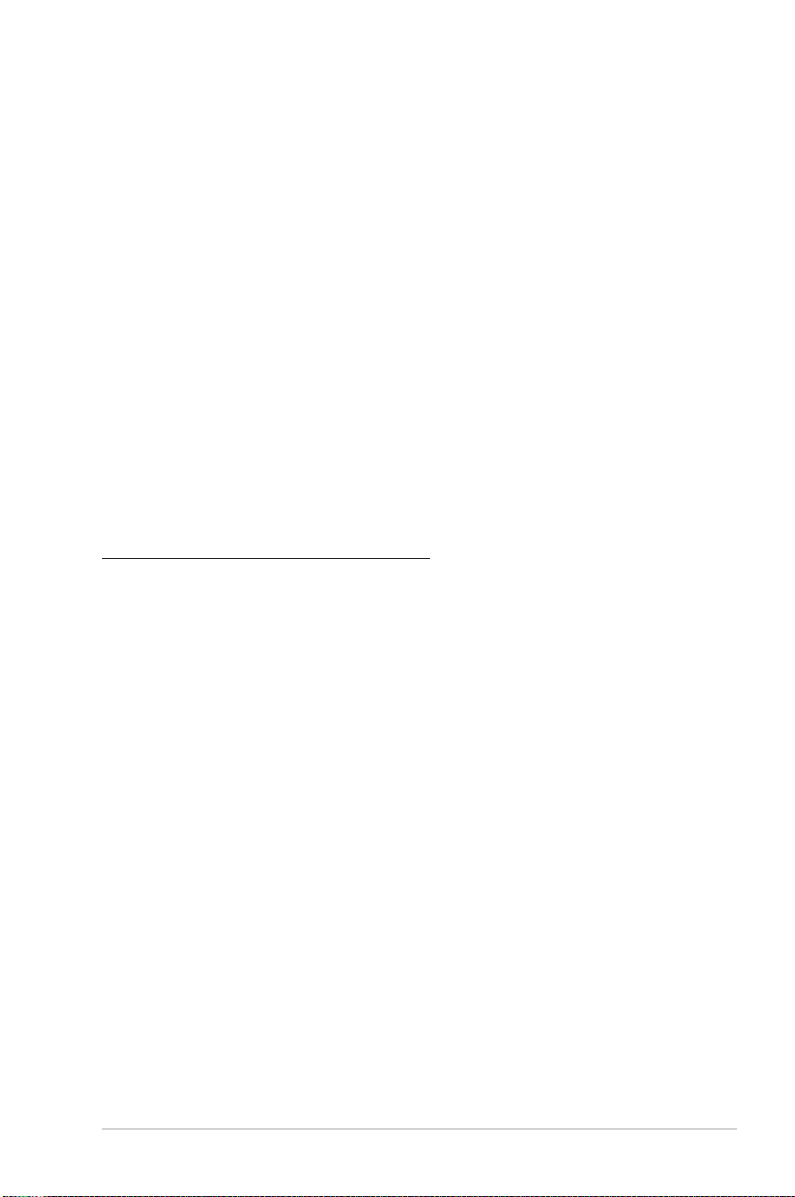
자세한 내용을 보려면
추가 정보 , 제품 및 소프트웨어 업데이트는 아래 웹사이트를 참조하십시오.
1. ASUS 웹사이트
ASUS의 전세계 웹사이트에서는 ASUS 하드웨어와 소프트웨어
제품에 대한 업데이트된 정보를 제공하고 있습니다.
http://www.asus.com을 참조하십시오.
2. 옵션으로 제공되는 문서
이 제품의 포장 상자에 제품을 구입한 대리점에서 추가한 문서가
들어있을 수 있습니다. 이러한 문서들은 기본 포장의 일부가 아닙니다.
회수 서비스
ASUS 재활용 및 회수 프로그램은 환경을 보호하기 위한 최상급 기준에
대한 당사의 약속으로부터 만들어졌습니다 . 저희는 당사 고객이 당사
제품과 배터리 , 기타 구성품 뿐 아니라 포장재까지 책임지고 재활용할 수
있는 솔루션을 제공하고 있다고 믿습니다 .
각 지역의 자세한 재활용 정보는
http://csr.asus.com/english/Takeback.htm 에서 확인하십시오 .
ix
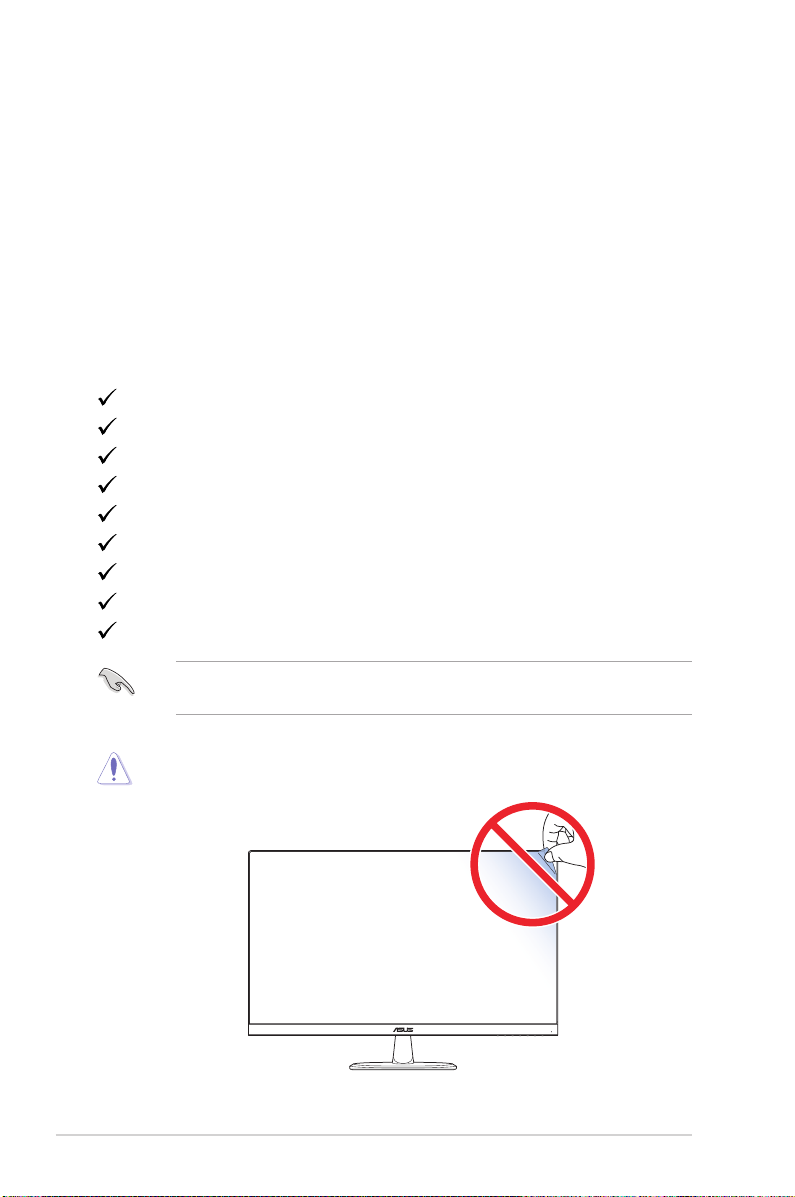
1.1 간략 소개
저희 ASUS® LCD 모니터를 구입해주셔서 감사합니다 !
ASUS 의 최신 와이드스크린 LCD 모니터는 보다 산뜻하고 넓으면서 환한
디스플레이를 갖추고 있을 뿐 아니라 시각적 경험을 향상시켜주는 다양한
기능도 탑재되어 있습니다 .
이러한 기능을 이용해서 모니터가 가져다주는 편리하고 즐거운 시각적
경험을 누릴 수 있습니다 !
1.2 포장 내용물
아래 품목이 있는지 확인하십시오 .
LCD 모니터
전원 코드
모니터 스탠드
빠른 시작 안내서
보증서
VGA 케이블(옵션)
HDMI 케이블(옵션)
DP 케이블(옵션)
오디오 케이블(옵션)
• 위의 품목 중 손상되거나 누락된 품목이 있을 경우 즉시 해당 대리점에
연락하십시오.
1-1
주의
1 장 : 제품 소개
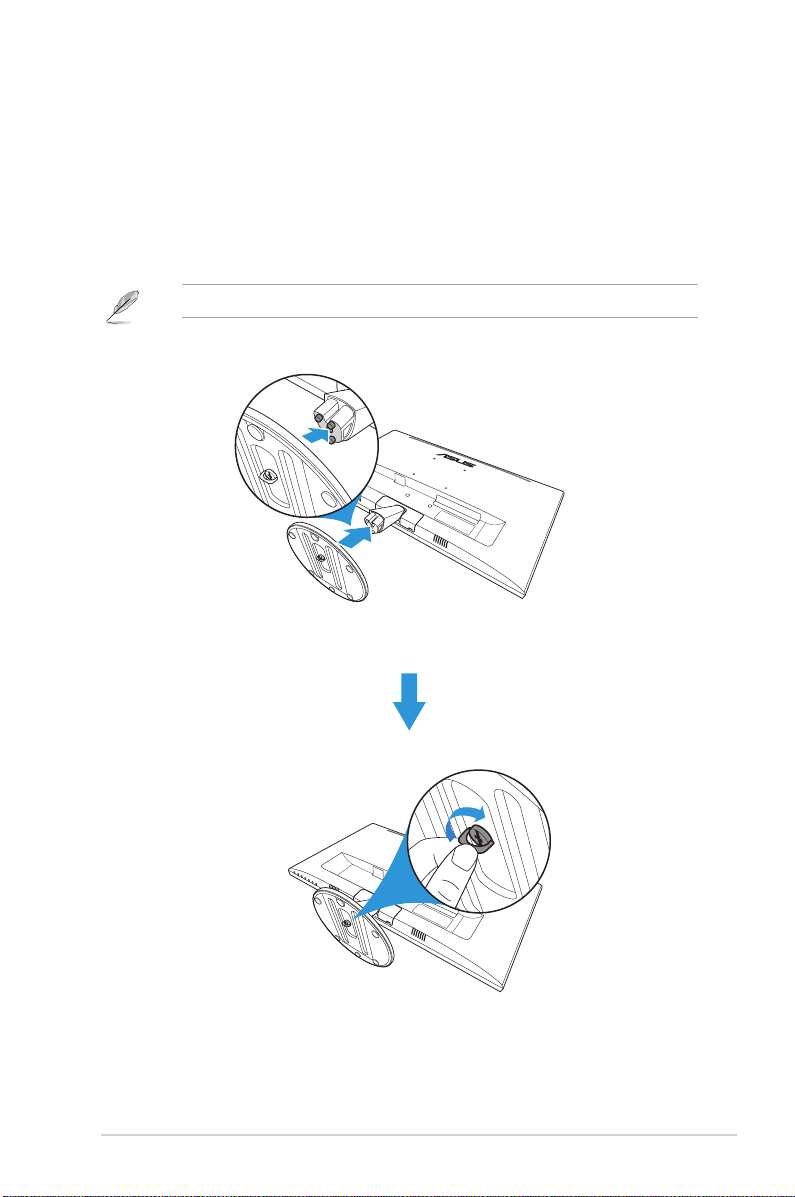
1.3 모니터 받침대 조립하기
VP279QG
1. 모니터 앞면이 아래를 향하도록 해서 테이블에 올려놓습니다.
2. 스탠드를 암에 부착합니다.
3. 나사를 시계 방향으로 돌려서 스탠드를 고정합니다.
• 모니터가 손상되지 않도록 테이블 표면에 부드러운 천을 까는 것이 좋습니다.
ASUS LCD 모니터 VP279 시리즈
1-2
